在日常办公或学习中,使用Word编辑文档时,我们可能会遇到需要去除文本底纹的情况。底纹,作为文档格式的一种,虽然能增强视觉效果,但在某些正式场合或特定需求下,却显得多余甚至影响阅读。那么,如何在Word中有效去除底纹呢?以下是几种实用的方法:
**一、通过“字体”对话框去除**
1. **选中目标文本**:首先,用鼠标或键盘快捷键选中你想要去除底纹的文本部分。
2. **打开“字体”对话框**:接着,在Word的菜单栏中找到“开始”选项卡,点击其中的“字体”组右下角的箭头,打开“字体”对话框。
3. **取消底纹设置**:在“字体”对话框中,找到“文字效果”或“底纹”选项(具体位置可能因Word版本而异),点击其下拉菜单,选择“无颜色”或“无填充”选项,然后点击“确定”按钮。此时,选中的文本底纹应该已被去除。
**二、使用“清除所有格式”功能**
如果文档中的底纹较为复杂,或者你想要快速清除选中区域的所有格式(包括底纹),可以使用“清除所有格式”功能:
1. **选中目标文本**:同样,首先选中你想要清除格式的文本部分。
2. **点击“清除所有格式”**:在Word的菜单栏中找到“开始”选项卡,点击“字体”组中的“清除所有格式”按钮(通常是一个橡皮擦图标)。这样,选中的文本将恢复为默认的字体和格式设置,包括底纹在内的所有特殊格式都将被清除。
**三、检查并修改段落或页面底纹**
有时,底纹可能并非直接应用于文本,而是设置在了段落或页面上。此时,你需要通过调整段落或页面设置来去除底纹:
1. **选中段落或页面**:如果底纹影响的是整个段落或页面,你需要先选中该段落或页面的内容。
2. **打开“段落”或“页面边框”对话框**:在Word的菜单栏中找到“页面布局”或“设计”选项卡(具体位置因Word版本而异),点击“页面背景”组中的“页面边框”按钮,在弹出的对话框中选择“底纹”选项卡。
3. **修改底纹设置**:在“底纹”选项卡中,你可以看到当前段落或页面的底纹设置。将其设置为“无颜色”或“无填充”,然后点击“确定”按钮。这样,段落或页面的底纹就被去除了。
通过以上三种方法,你可以轻松地在Word中去除文本、段落或页面的底纹,使文档更加整洁、专业。